Filtruj artykuły merytoryczne
Uwaga
Dostępne informacje o funkcjach są następujące.
| Wdrażanie rozwiązania Dynamics 365 Contact Center - osadzone | Administrowanie rozwiązaniem Dynamics 365 Contact Center - samodzielne | Rozwiązanie Dynamics 365 Customer Service |
|---|---|---|
| Nie. | Tak | Tak |
Za pomocą tekstu i filtrów wizualnych można filtrować artykuły merytoryczne.
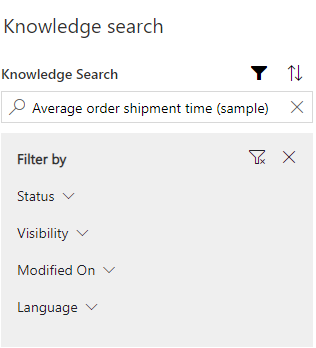
Po wybraniu ikony filtru wyświetlane jest menu Filtruj według w którym można filtrować elementy na podstawie poniższych kategorii.
| Kategoria | Podkategoria |
|---|---|
| Status |
|
| Visibility |
|
| Data modyfikacji |
|
| Language |
|
Personalizowanie filtrów artykułów wyszukiwania wiedzy
Jeśli Administrator skonfigurował ustawienia personalizacji filtru wiedzy, jako agent, możesz wybrać odpowiednie filtry.
Można wykonywać następujące czynności:
- Skonfiguruj wstępnie wybrane wartości
- Aktywowanie i dezaktywowanie filtru
Można wyświetlać tylko te filtry, które zostały skonfigurowane przez administratora. Jeśli administrator dezaktywuje filtr, stanie się on dla Ciebie niewidoczny bez powiadomienia. Jeśli zauważysz, że nagle zniknął filtr, skontaktuj się z administratorem w celu uzyskania pomocy. Jeśli Administrator wyłączy wszystkie filtry, nie zobaczysz żadnych filtrów i pojawi się komunikat "Nie skonfigurowano żadnych filtrów. Skontaktuj się z administratorem".
Wszelkie personalizacje dokonane w wybranych filtrach mają również zastosowanie do formantu wiedzy opartego na formularzach i autonomicznej strony wyszukiwania w bazie wiedzy.
Jeśli dezaktywujesz filtr, pojawi się on jako dezaktywowany. Jeśli ten sam filtr zostanie później ponownie aktywowany, zostanie zachowany poprzedni konfiguracja.
- W aplikacji agenta przejdź do pozycji Personalizacja>wiedzy o usłudze>.
- Dla każdej wartości filtru, którą chcesz zmienić, wybierz wielokropek w prawym górnym rogu, a następnie wybierz Wstępnie wybrane wartości.
- Aby udostępnić domyślnie wartość filtru, przełącz wstępne ustawienie obok filtru w prawo, aby wstępne Wstępnie wybrane wartości pojawiły się obok nazwy filtru.
- Po zakończeniu wybierania wybierz pozycję Gotowe>Zapisz.
- Aby dezaktywować filtr, wybierz wielokropek w prawym górnym rogu filtru, którego chcesz przestać używać, a następnie wybierz Dezaktywuj.
- Wybierz Gotowe>Zapisz.
- Gdy wszystko będzie gotowe do ponownego uaktywnienia filtru, ponownie wybierz wielokropek, a następnie wybierz pozycję Aktywuj. Wszystkie poprzednie konfiguracje zostaną przywrócone.
Sortuj artykuły merytoryczne
Formant wyszukiwania w bazie wiedzy umożliwia także sortowanie artykułów merytorycznych.
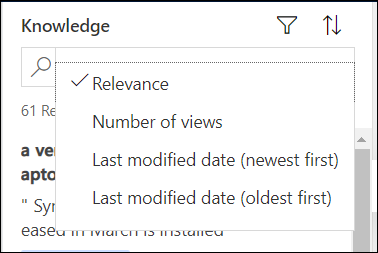
Wybierz ikonę strzałki w górę, aby wyświetlić opcje sortowania i wybierz jedną z opcji:
- Stopień zgodności
- Liczba widoków
- Data ostatniej modyfikacji (najpierw najnowsze)
- Data ostatniej modyfikacji (najpierw najstarsze)
Wyświetl automatycznie filtrowane wyniki
Jako agent obsługi klienta, aby wyświetlić najbardziej istotne wyniki, możesz automatycznie filtrować wszystkie artykuły merytoryczne na podstawie danych dotyczących sprawy. Ułatwi to identyfikację najważniejszych artykułów, dzięki czemu będziesz mógł szybko i precyzyjnie rozwiązywać zapytania klientów. Możesz również wyłączyć wyników filtrowania automatycznego i przeszukać całą bazę wiedzy. Opcja wyników automatycznego filtrowania jest dostępna tylko w jednej sesji.
Administrator lub konfigurator systemu muszą skonfigurować dla Ciebie tę opcję. Dowiedz się więcej w temacie Konfigurowanie filtrowania automatycznego.
Aby wyświetlić wyniki filtrowania automatycznego:
Wyszukiwanie artykułów merytorycznych w odpowiedniej sekcji sprawy. Dowiedz się więcej w artykułach merytorycznych dotyczącychwyszukiwania. Artykuły są automatycznie filtrowane i wyświetlane na podstawie danych dotyczących sprawy.
Aby wyłączyć automatyczne filtrowanie i przeszukać całą bazę wiedzy, usuń zaznaczenie Automatyczne filtrowanie wyników.
Uwaga
Administrator lub konfigurator systemu musi włączyć opcję Użytkownicy mogą wyłączyć automatyczne filtrowanie , co pozwoli na wyświetlenie opcji Automatyczne filtrowanie wyników. Jeśli opcja Użytkownicy mogą wyłączyć automatyczne filtrowanie nie jest włączona, będziesz widzieć wyniki przefiltrowane automatycznie. Dowiedz się więcej w temacie Konfigurowanie filtrowania automatycznego.
Oto przykład.
Na poniższym rysunku tematem sprawy jest Xbox. Jeśli funkcja automatycznego filtrowania jest konfigurowana na temacie sprawy, bez zaznaczonego pola wyboru Automatycznie filtruj wyniki, tylko te artykuły merytoryczne, których temat to Xbox są automatycznie wyświetlane. Inne artykuły są automatycznie odfiltrowane, co jest widoczne na poniższym obrazie.
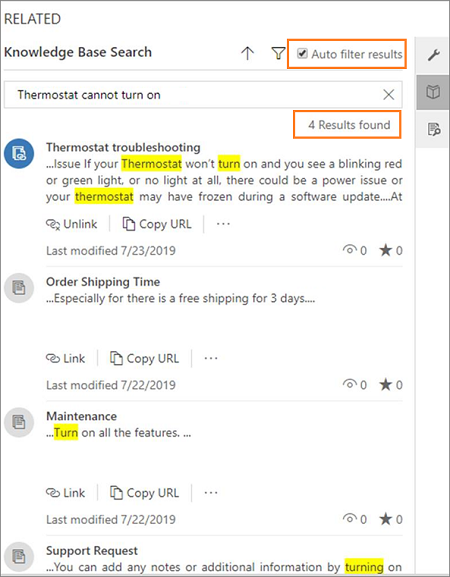
Jednak jeśli pole wyboru Automatycznie filtruj wyniki nie jest zaznaczone, możesz zobaczyć więcej artykułów, które nie są powiązane z tematem. Są to wyniki z całej bazy wiedzy.
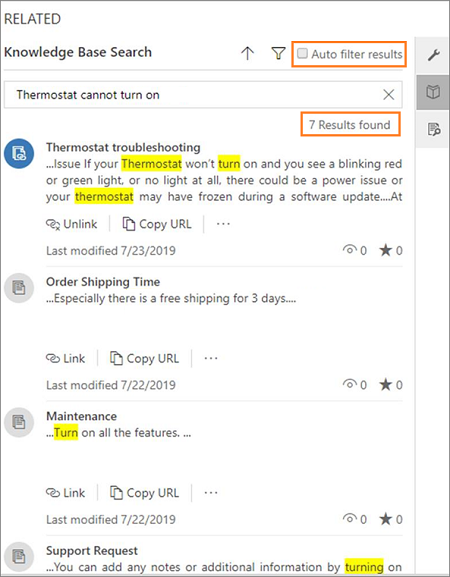
Informacje pokrewne
Wyszukaj artykuły merytoryczne